SAP ERP スケジュールジョブは、以下の3種類の方法によって監視します。
実行状態の監視とは、SAP ERP スケジュールジョブの実行状態を監視することです。SAP ERP スケジュールジョブの実行状態を監視することで、SAP ERP システムジョブの実行状態を間接的に監視できます。
4.3.1.2 ジョブネットの起動時刻とジョブの実行時間の監視
ジョブネットの起動時刻とジョブの実行時間の監視とは、以下の内容について監視することです。
SAP ERP スケジュールジョブを登録したジョブネットが予定した時刻に起動しているか
SAP ERP スケジュールジョブが予想した実行時間内で終了しているか
実行結果の確認とは、SAP ERP スケジュールジョブの実行結果を確認することです。SAP ERP スケジュールジョブの実行結果には、SAP ERP システムジョブの実行結果が表示されます。
SAP ERP スケジュールジョブの監視方法は、Systemwalker Operation Managerの他のジョブの監視方法と同じです。詳しくは、“Systemwalker Operation Manager 運用ガイド”のスケジュールジョブの監視に関する説明を参照してください。
注意
Systemwalker Operation Manager サーバがシステムダウンした場合について
Systemwalker Operation Manager サーバがダウンした場合でも、SAP ERP システムに投入済のSAP ERP システムジョブは実行されます。ただし、SAP ERP システムジョブの投入元であるSAP ERP スケジュールジョブに後続するジョブがある場合、そのジョブはSAP ERP システムジョブが終了しても起動されません。
この場合、SAPGUIを使ってSAP ERP システムジョブの終了と実行結果を直接確認し、必要に応じて、後続のSAP ERP スケジュールジョブを手動で実行してください。SAPGUIの使い方については、SAP ERPのドキュメントを参照してください。
SAP ERP システムジョブの実行状態は、SAP ERP スケジュールジョブの実行状態を通して監視します。SAP ERP スケジュールジョブの状態は、[ジョブネットの監視]ウィンドウを使って監視します。
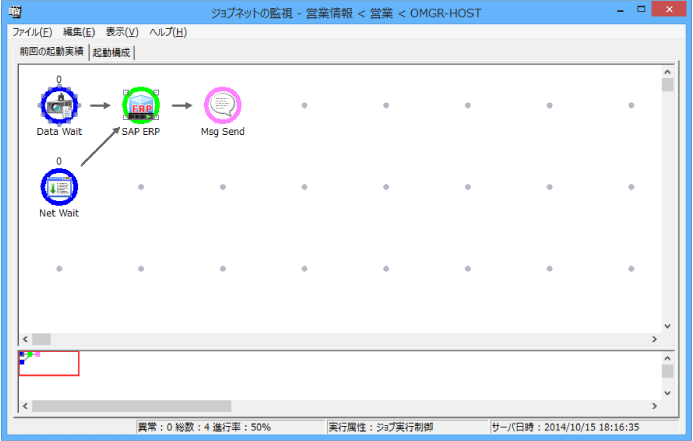
ジョブの状態によって、[ジョブネットの監視]ウィンドウ上のアイコンの色が変化します。アイコンの色は、正常終了が青、疑似正常が水色、異常終了が赤、強制終了が黄、警告状態が茶色、実行中/終了遅延が緑、実行待ち/開始遅延がピンク、実行遅延が紫、停止中がオレンジ、無効状態が灰色で表示されます。
なお、上記画面イメージ内のSAP ERP スケジュールジョブを表すジョブアイコンは、Systemwalker Operation Manager V13.4.1以前とSystemwalker Operation Manager V13.6.0以降とでデザインが異なります。上記画面例は、V13.6.0以降で表示されるものです。
参考
SAP ERP スケジュールジョブのアイコンをダブルクリックすると、[監視-ジョブ]ウィンドウが起動します。[監視-ジョブ]ウィンドウでは、SAP ERP スケジュールジョブの実行結果が確認できます。
注意
SAP ERP スケジュールジョブの終了コードと実行状態の表示について
以下に該当する場合は、SAP ERP スケジュールジョブの定義項目で指定した[正常終了コード上限値]を確認してください。
[監視-ジョブ]ウィンドウではジョブの正常終了時に出力される終了コードが表示されたが、[ジョブネットの監視]ウィンドウのアイコンの色は異常終了を示している。
[監視-ジョブ]ウィンドウではジョブの異常終了時に出力される終了コードが表示されたが、[ジョブネットの監視]ウィンドウのアイコンの色は正常終了を示している。
SYSLOGに出力される警告メッセージを監視することによって、以下のことができます。
ジョブネットの起動時刻の監視
予定した時刻に起動していないジョブネットが存在するかどうかを監視できます。
ジョブの実行時間の監視
予想した実行時間内で終了していないSAP ERP スケジュールジョブが存在するかどうかを監視できます。実行時間とは、ジョブの起動から終了までにかかる時間のことです。
以下に、SYSLOGに出力される警告メッセージの例を示します。なお、2 つめの警告メッセージ例は、UNIX版とWindows版では違います。
例)ジョブネットが予定した時刻に起動していない場合
プロジェクト サンプルジョブネットは起動予定時刻を過ぎても起動されませんでした。 |
例)SAP ERP スケジュールジョブが、予想した実行時間内で終了していない場合
UNIX版の場合
It doesn't end even if job name (sample) lapses by end plan time (120) seconds. (Project Name=r3prj, Job Net=r3jobnet) |
Windows版の場合
ジョブ sample は2 分が経過しても終了しません。(Project Name=r3prj, Job Net=r3jobnet) |
SAP ERP システムジョブの実行結果は、SAP ERP スケジュールジョブの実行結果を通して確認します。SAP ERP スケジュールジョブの実行結果は、[監視-ジョブ]ウィンドウ-[前回履歴]シートを使って確認します。
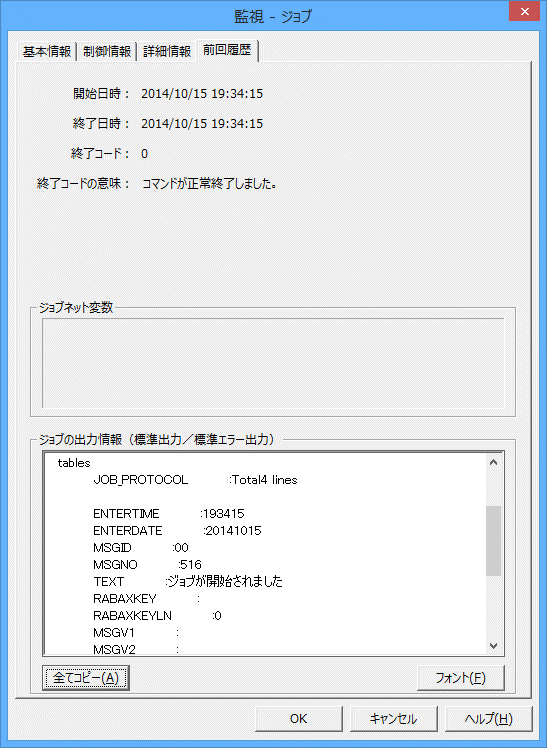
表示される情報は、前回実行時の開始日時、終了日時、終了コード、および前回実行時にSAP ERP スケジュールジョブが出力したXMIログの内容です。XMIログに関しては、SAP ERPのドキュメントを参照してください。